6.5 Trabalhando com blocos de endereços
Os blocos de endereços são bancos de dados nos quais as informações de contatos são armazenadas, incluindo nomes, endereços, endereços de e-mail, telefones e muito mais. As pastas Contatos oferecem uma tela conveniente com as informações do bloco de endereços. Não é possível criar uma pasta Contatos sem um bloco de endereços ao qual associá-la.
6.5.1 Abrindo um bloco de endereços
Para abrir um bloco de endereços, clique no botão na barra de ferramentas da Janela Principal. O Bloco de Endereços é aberto, exibindo um painel à esquerda que relaciona o bloco de endereços do GroupWise, o bloco de endereços Contatos Freqüentes e quaisquer blocos de endereços pessoais que você tenha criado.
Figura 6-3 O Bloco de Endereços
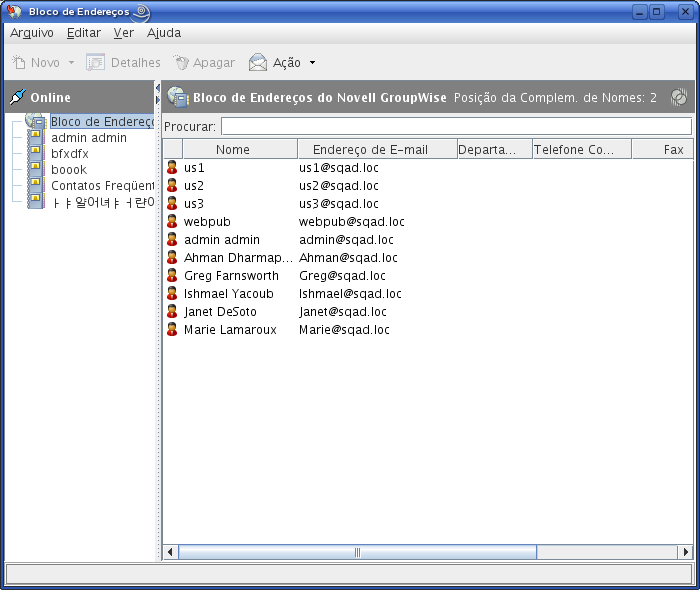
Ao utilizar o Bloco de Endereços, você pode abrir contatos para ver os detalhes, selecionar nomes para enviar um item, criar e modificar grupos e criar e apagar contatos.
O Bloco de Endereços também fornece opções avançadas, como mudar a ordem de pesquisa da complementação de nomes e o compartilhamento de blocos de endereços.
6.5.2 Criando um bloco de endereços pessoal
-
Na Janela Principal, clique em
 na barra de ferramentas.
na barra de ferramentas.
-
Clique em > .
-
Digite um nome para o novo bloco de endereços e clique em .
6.5.3 Editando um bloco de endereços pessoal ou de contatos freqüentes
Em um bloco de endereços pessoal, incluindo o bloco de endereços de Contatos Freqüentes, você pode adicionar ou apagar entradas, editar as informações existentes, copiar nomes de um bloco para outro ou renomear um bloco. Você também pode criar seus próprios campos personalizados de bloco de endereços.
Adicionando contatos rapidamente a um bloco de endereços pessoal
Você pode adicionar rapidamente qualquer destinatário de um item a um bloco de endereços pessoal.
-
Abra um item endereçado existente para um ou mais destinatários.
-
Linux: clique o botão direito do mouse no destinatário que você deseja adicionar a um bloco de endereços pessoal.
Mac: clique pressionando a tecla Control no destinatário que você deseja adicionar a um bloco de endereços pessoal.
-
Clique em e, em seguida, clique no bloco de endereços para adicionar o contato.
-
Forneça mais informações de contato, conforme o necessário e clique em .
Copiando entradas entre blocos de endereços pessoais
Você não pode copiar entradas para um bloco de endereços fechado; primeiro você precisa abrir o bloco. Você não pode copiar nomes no Bloco de Endereços do GroupWise.
-
Na Janela Principal, clique em
 na barra de ferramentas.
na barra de ferramentas.
-
Clique em um bloco de endereços e selecione os nomes que você deseja copiar.
-
Clique em > .
-
Selecione o bloco de endereços para o qual deseja copiar os nomes e clique em .
Editando entradas em um bloco de endereços pessoal
-
Na Janela Principal, clique em
 na barra de ferramentas.
na barra de ferramentas.
-
Clique em um bloco de endereços e, em seguida, clique duas vezes no nome que você deseja editar.
-
Edite as informações nas diferentes guias e clique em .
Renomeando um bloco de endereços pessoal
-
Na Janela Principal, clique em
 na barra de ferramentas.
na barra de ferramentas.
-
Clique no bloco de endereços pessoal que deseja renomear.
Não é possível renomear o bloco de endereços Contatos Freqüentes.
-
Clique em > .
-
Digite o novo nome e clique em .
Apagando entradas de um bloco de endereços pessoal
-
Na Janela Principal, clique em
 na barra de ferramentas.
na barra de ferramentas.
-
Clique em um bloco de endereços e selecione os nomes que você deseja apagar.
-
Linux: pressione a tecla Delete.
Mac: pressione a tecla Forward Delete.
-
Clique em .
6.5.4 Apagando um bloco de endereços pessoal
-
Na Janela Principal, clique em
 na barra de ferramentas.
na barra de ferramentas.
-
Clique em > .
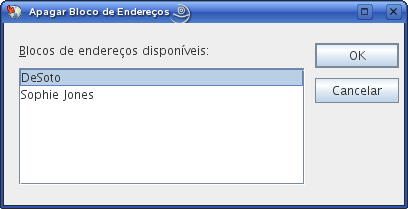
-
Selecione os blocos que você deseja apagar, clique em e em .
Depois de apagado, o bloco de endereços pessoal não pode ser recuperado.
6.5.5 Compartilhando um Bloco de Endereços com outro usuário
Os blocos de endereços compartilhados são marcados com o ícone ![]() ou
ou ![]() . A aparência desse ícone pode variar ligeiramente dependendo de você ter criado ou não o bloco de endereços.
. A aparência desse ícone pode variar ligeiramente dependendo de você ter criado ou não o bloco de endereços.
Você pode compartilhar seus blocos de endereços pessoais com outros usuários. Você pode conceder aos usuários direitos Apenas Leitura ou direitos para ler, adicionar, editar e apagar informações do bloco de endereços. Quando você compartilhar um bloco de endereços, os usuários receberão uma notificação que poderão aceitar ou recusar.
-
Na Janela Principal, clique em
 na barra de ferramentas.
na barra de ferramentas.
Se o bloco de endereços não estiver visível, abra-o clicando em > .
-
Linux: clique o botão direito do mouse no bloco de endereços que você deseja compartilhar.
Mac: clique pressionando a tecla Control no bloco de endereços que você deseja compartilhar.
-
Clique em .
-
Clique em .
-
Digite o nome da pessoa com quem você deseja compartilhar o bloco de endereços e clique em para adicionar o usuário à lista .
Se você não sabe o nome da pessoa, clique em
 , pesquise e selecione o usuário.
, pesquise e selecione o usuário.
Você não pode compartilhar blocos de endereços em domínios externos.
-
Clique no nome de cada usuário na e designe os direitos de Acesso ao usuário na caixa de grupo .
-
Clique em para gravar suas mudanças e fechar a caixa de diálogo.
Quando você clica em , a pessoa com quem deseja compartilhar o bloco de endereços recebe uma notificação. A coluna é exibida como Pendente até o usuário aceitar ou recusar a solicitação de bloco de endereços compartilhado; em seguida, a coluna é atualizada para refletir a seleção do usuário.
No Bloco de Endereços, os blocos de endereços compartilhados são marcados com o ícone
 ou
ou  .
.
Você e os usuários com os quais compartilha um bloco de endereços podem organizar de forma diferente as colunas do bloco de endereços.
6.5.6 Aceitando um bloco de endereços compartilhado
Depois que você aceita um bloco de endereços compartilhado, ele aparece na lista Bloco de Endereços junto com o bloco de endereços do GroupWise, os blocos de endereços pessoais e o bloco de endereços Contatos Freqüentes.
-
Na Lista de Pastas, clique no ícone .
-
Abra a notificação de bloco de endereços compartilhado.
-
Clique em para adicionar o bloco de endereços à lista Bloco de Endereços.
Agora, você pode usar o bloco de endereços compartilhado para endereçar itens ou procurar informações sobre usuários exatamente como faz em outros blocos de endereços.
6.5.7 Procurando entradas do bloco de endereços
Você poderá encontrar facilmente entradas em um bloco de endereços se utilizar a Lista de Pesquisa. Também é possível especificar os critérios de pesquisa. Por exemplo, você só pode exibir entradas com sobrenomes que começam com "D".
-
Na Janela Principal, clique em
 na barra de ferramentas.
na barra de ferramentas.
ou
Clique em
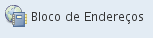 na barra de ferramentas em um item que você esteja compondo.
na barra de ferramentas em um item que você esteja compondo.
-
Selecione o bloco de endereços a ser procurado.
-
No campo , comece a digitar o que você está pesquisando.
A Complementação de Nomes completará o nome.
Também é possível procurar entradas do bloco de endereços usando o recurso Pesquisar no cabeçalho da Lista de Itens de uma pasta Contatos. Consulte a Seção 7.1.2, Encontrando contatos.
6.5.8 Ordenando um bloco de endereços
-
Na Janela Principal, clique em
 na barra de ferramentas.
na barra de ferramentas.
-
Clique no bloco de endereços que deseja ordenar.
-
Clique na coluna a ser ordenada.
Você pode ordenar pela coluna ou , em ordem crescente ou decrescente.
6.5.9 Importando/exportando um bloco de endereços
O cliente Linux/Mac não importa e exporta blocos de endereços atualmente